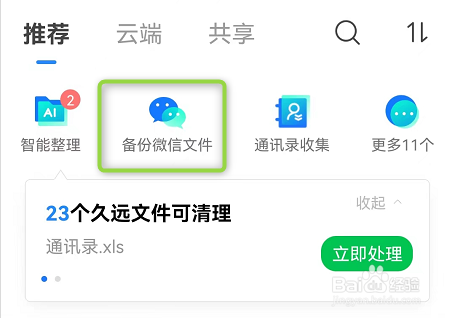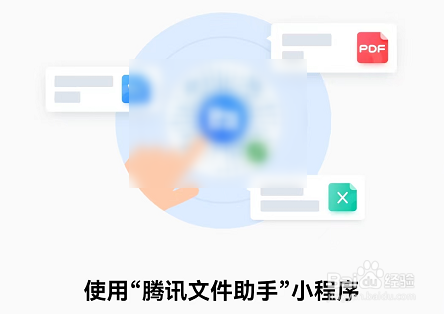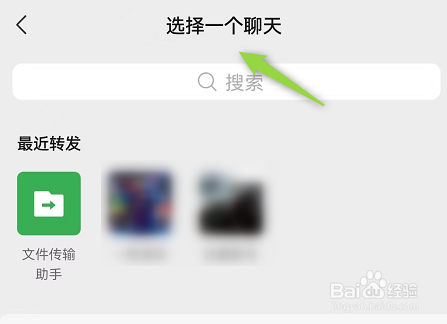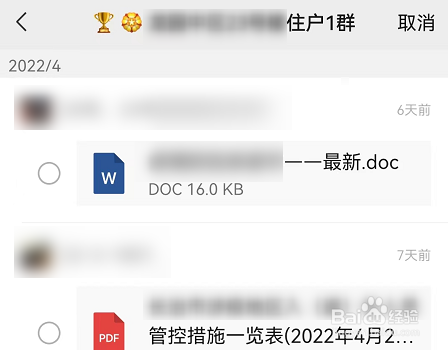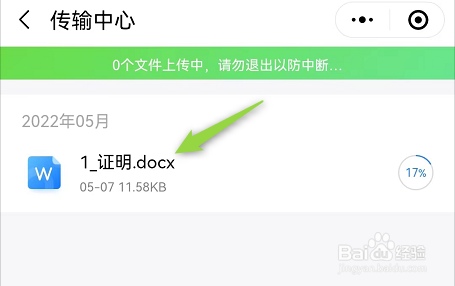手机QQ同步助手怎么备份微信文件
1、进入到手机QQ同步助手以后,我们会在主页面顶部看到一个同步图标,点击该图标就可以将本地通讯录备份到云端了;
2、以上是该应用最基础的功能,想要备份文件则需要点击应用底部的“文件”这一项,见下图
3、在文件对应的页面顶部即可看到“备份微信文件”功能,不过点击以后还需要调起下图二所示的腾讯文件助手小程序;
4、接着就能选择一个微信聊天了,可以是单独和某个人的聊天窗口,也可以是群聊会话窗口;
5、比如小编选择了某个群聊,然后就能显示群内所有Word、PDF等格式的文档了,单击选中需要备份的即可;
6、这样该文档就开始向腾戟螂胂淠讯文件助手小程序备份了,备份的速度取决于文件本身的大小,备份完成以后在小程序中即可找到;
声明:本网站引用、摘录或转载内容仅供网站访问者交流或参考,不代表本站立场,如存在版权或非法内容,请联系站长删除,联系邮箱:site.kefu@qq.com。
阅读量:63
阅读量:79
阅读量:43
阅读量:27
阅读量:47